HƯỚNG DẪN CÁCH QUẢN LÝ PHÂN VÙNG Ổ CỨNG CỦA BẠN
Có rất nhiều cách giúp Khách hàng có thể quản lý phân vùng ổ cứng của mình. Các Khách hàng có thể dùng phàn mềm miễn phí hoặc có phí mà không để ý rằng trong windows cũng có tích hợp công cụ quản lý phân vùng ổ đĩa có sẵn.
Khách hàng có thể sử dụng công cụ Disk Management để thay đổi kích thước, tạo, xóa và định dạng phân vùng và thay đổi ký tự ký hiệu ổ đĩa(C, D, E,…), hoàn toàn miễn phí.
Cách nhanh nhất để khởi động công cụ Disk Management là bằng cách gõ “Partition” vào hộp tìm kiếm trong menu Control Panel hoặc Start. Chỉ cần nhấp vào tùy chọn “Create and Format Hard Disk Partitions” như hình bên dưới!
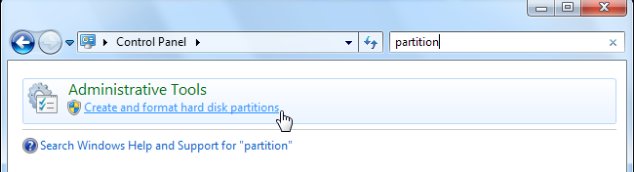
Khách hàng sẽ thấy một cửa sổ chia thành hai phần. Khung trên cho Khách hàng thấy một danh sách các phân vùng của Khách hàng , và phần phía dưới cho Khách hàng thấy vị trí, dung lượng, thông tin các phân vùng ổ cứng minh họa chi tiết bằng hình ảnh.
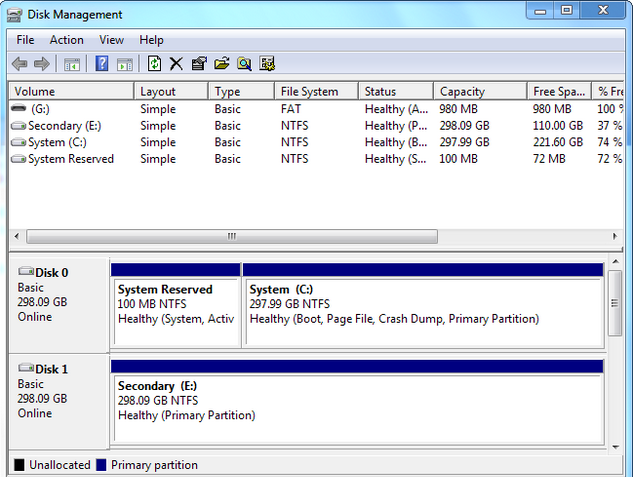
Click chuột phải vào một phân vùng và chọn Extend Volume hoặc Shrink Volume để thay đổi kích thước. Tùy chọn khác để thao tác phân vùng cũng nằm trong menu chuột phải.
Mở rộng và thu hẹp lại có một số hạn chế cơ bản. Khách hàng chỉ có thể thu nhỏ phân vùng nếu nó có đủ không gian trống, và Khách hàng chỉ có thể mở rộng một phân vùng nếu nó có không gian chưa phân bổ ở bên phải của nó trên cùng một ổ đĩa. Khách hàng sẽ thấy trống rỗng, không gian chưa được phía bên phải của một phân vùng nếu Khách hàng có thể mở rộng nó.
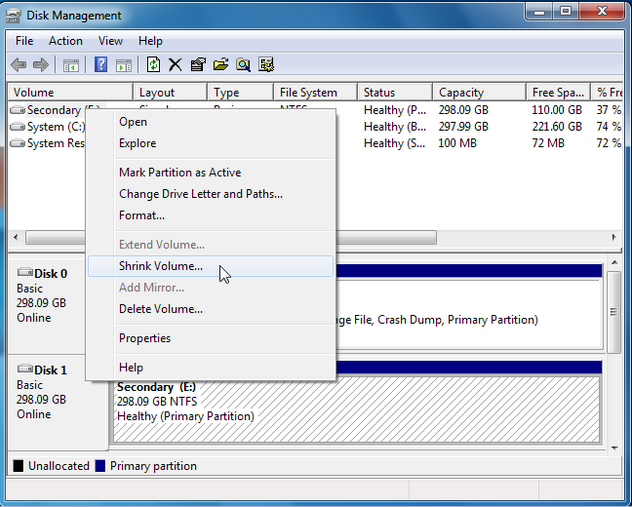
Cửa sổ không thể mở rộng một phân vùng cơ bản bên trái của nó; Khách hàng sẽ cần phần mềm của bên thứ ba cho điều đó.
Tạo ra một phân vùng
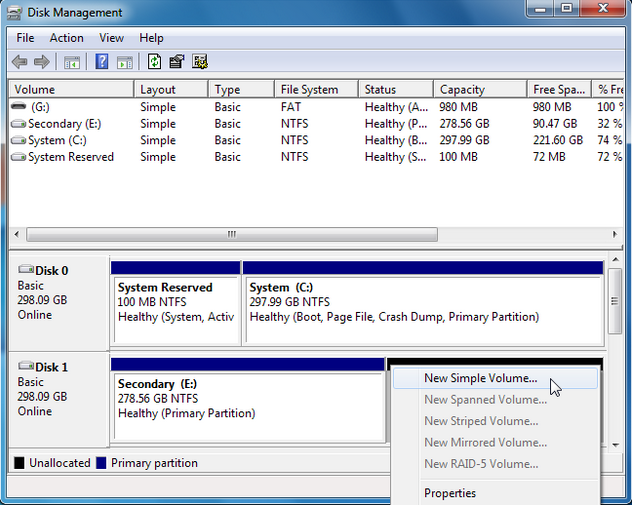
Một khi Khách hàng đã bị thu hẹp một phân vùng, Khách hàng có thể sử dụng không gian trống đó để tạo ra một khác. Chỉ cần Click chuột phải vào bên trong không gian chưa phân bổ và chọn New Simple Volume.
Khách hàng sẽ thấy các hướng dẫn đơn giản Khối lượng mới, trong đó hướng dẫn Khách hàng thông qua thiết lập một kích thước cho phân vùng đó, chỉ định một ký tự ổ đĩa và định dạng nó với một hệ thống tập tin.
Xóa một phân vùng
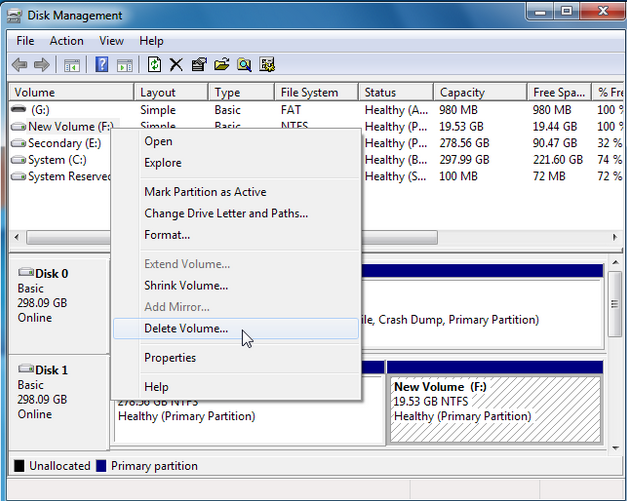
Khách hàng cũng có thể Click chuột phải vào một phân vùng và chọn Delete Volume để xóa một phân vùng và giải phóng không gian. Tùy chọn này xóa tất cả các tập tin duy nhất trên phân vùng đó;cẩn thận khi sử dụng nó!
Thay đổi Drive Letters
Click chuột phải vào một phân vùng và chọn Change Drive Letter and Paths để thay đổi ký tự ổ đĩa của nó. Nhấp vào nút Change để chọn một ký tự ổ đĩa mới.
Định dạng một phân vùng
Sử dụng tùy chọn Format trong menu chuột phải của một phân vùng định dạng nó với một hệ thống tập tin mới và xóa nội dung của nó. Khách hàng sẽ mất tất cả các file trên phân vùng đó nếu Khách hàng làm điều này!
Khách hàng cũng có thể định dạng phân vùng bằng cách nhấn phải chúng trong Windows Explorer và chọn tùy chọn Format.
Công cụ Dist Management không phải là công cụ tiện ích, trực quan và dễ sử dụng. Để biết thêm chi tiết các bạn có thể truy cập vào trang web của chúng tôi :
Các bài viết khác của chúng tôi :
– So sánh giữa máy chủ Linux và máy chủ Windows
– 5 cách giúp bảo vệ máy tính của bạn trước hacker
Theo Thuthuatphanmem.net
